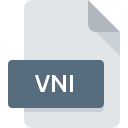
Rozszerzenie pliku VNI
Dell Webcam Central Application Configuration Format
-
DeveloperDell
-
Category
-
Popularność4 (1 votes)
Czym jest plik VNI?
VNI to rozszerzenie, które najczęściej wykorzystywane jest przez pliki Dell Webcam Central Application Configuration Format. Pliki Dell Webcam Central Application Configuration Format zostały opracowane przez Dell. Pliki z rozszerzeniem VNI mogą być obsługiwane przez programy dostępne na platformę Windows. Plik VNI należy do kategorii Pliki ustawień, podobnie jak 1305 innych rozszerzeń plików z naszej bazy danych. Dell Webcam Central jest najczęściej wykorzystywanym programem do pracy z plikami VNI.
Programy wspierające rozszerzenie pliku VNI
Listę oprogramowania obsługującego pliki VNI znajdziesz poniżej. Pliki VNI możesz spotkać na wszystkich systemach operacyjnych, nie wyłączając urządzeń mobilnych, jednak nie ma gwarancji że wszędzie tam będzie możliwość ich poprawnego otwarcia.
Jak otworzyć plik VNI?
Sytuacji, które mogą uniemożliwić otwarcie plików z rozszerzeniem VNI jest wiele. Cieszy jednak fakt, że najczęściej występujące problemy z Dell Webcam Central Application Configuration Format nie są zbyt złożone. W większości przypadków możemy rozwiązać je szybko i bez pomocy specjalisty. Poniżej prezentujemy instrukcje, które krok po kroku przeprowadzą Cię przez proces rozwiązania Twojego problemu.
Krok 1. Zainstaluj oprogramowanie Dell Webcam Central
 Najważniejszą i bardzo często występującą przyczyną, która uniemożliwia otwieranie plików VNI jest brak odpowiedniego programu, który wspiera pliki VNI na Twoim urządzeniu. Rozwiązanie go nie jest skomplikowane, wystarczy pobrać i zainstlować Dell Webcam Central. Pełną listę programów z podziałem na systemy operacyjne znajdziesz powyżej. Jednym z najbezpieczniejszych sposobów na pobieranie oprogramowania jest korzystanie z linków do programów zamieszczonych przez oficjalnych dystrybutorów. Odwiedź stronę producenta Dell Webcam Central i pobierz instalator.
Najważniejszą i bardzo często występującą przyczyną, która uniemożliwia otwieranie plików VNI jest brak odpowiedniego programu, który wspiera pliki VNI na Twoim urządzeniu. Rozwiązanie go nie jest skomplikowane, wystarczy pobrać i zainstlować Dell Webcam Central. Pełną listę programów z podziałem na systemy operacyjne znajdziesz powyżej. Jednym z najbezpieczniejszych sposobów na pobieranie oprogramowania jest korzystanie z linków do programów zamieszczonych przez oficjalnych dystrybutorów. Odwiedź stronę producenta Dell Webcam Central i pobierz instalator.
Krok 2. Sprawdź, czy posiadasz najnowszą wersję Dell Webcam Central
 Kiedy masz już zainstalowany Dell Webcam Central na swoim urządzeniu, a pliki VNI nadal nie otwierają się poprawnie, sprawdź, czy posiadasz aktualną wersję oprogramowania. Zdarzają się sytuacje, że producenci oprogramowania w nowszych wersjach swoich programów wprowadzają obsługę nowoczesnych formatów pików. Z tego właśnie powodu nieaktualna wersja Dell Webcam Central może nie wspierać plików o rozszerzeniu VNI. Natomiast najnowsza wersja Dell Webcam Central powinna wspierać wszystkie formaty plików wykorzystywane przez wcześniejsze wersje programu.
Kiedy masz już zainstalowany Dell Webcam Central na swoim urządzeniu, a pliki VNI nadal nie otwierają się poprawnie, sprawdź, czy posiadasz aktualną wersję oprogramowania. Zdarzają się sytuacje, że producenci oprogramowania w nowszych wersjach swoich programów wprowadzają obsługę nowoczesnych formatów pików. Z tego właśnie powodu nieaktualna wersja Dell Webcam Central może nie wspierać plików o rozszerzeniu VNI. Natomiast najnowsza wersja Dell Webcam Central powinna wspierać wszystkie formaty plików wykorzystywane przez wcześniejsze wersje programu.
Krok 3. Zmień domyślną aplikację do otwierania plików VNI na Dell Webcam Central
Jeśli posiadasz już Dell Webcam Central w najnowszej wersji i problemy nadal występują, należy wybrać domyślny program, który będzie obsługiwał pliki VNI na Twoim urządzeniu. Czynność ta może się delikatnie różnić w zależności od systemu operacyjnego na którym pracujesz, ale ogólny schemat postępowania jest podobny.

Procedura wyboru domyślnej aplikacji na Windows
- Wybierz opcję z menu podręcznego, które otworzy się po kliknięciu prawym przyciskiem myszy na pliku VNI
- Teraz kliknij a następnie wybierz opcję
- Ostatniem punktem jest wybranie opcji i wybierz z eksploratora katalog instalacyjny Dell Webcam Central. Całą operację potwierdź zaznaczając pole Zawsze używaj wybranego programu do otwierania plików VNI i klikając .

Procedura wyboru domyślnej aplikacji na Mac OS
- Z menu podręcznego, które pojawi się po kliknięciu na ikonie pliku VNI prawym przyciskiem myszy, wybierz
- Otwórz sekcję klikając na jej tytuł
- Wybierz Dell Webcam Central i kliknij
- Na koniec powinien pojawić się komunikat o treści Ta zmiana zostanie zastosowana do wszystkich dokumentów z rozszerzeniem VNI. Kliknij aby potwierdzić operację.
Krok 4. Sprawdź plik pod kątem występowania różnych błędów
Jeżeli instrukcje z punktów 1-3 zostały skrupulatnie wykonane i nie przełożyło się to na rozwiązanie problemu, należy sprawdzić wskazany plik z rozszerzeniem VNI. Istnieje prawdopodobieństwo, że plik posiada błędy, które uniemożliwiają pracę z nim.

1. Sprawdź plik VNI pod kątem zainfekowania wirusem
W sytuacji, gdy plik VNI jest zainfekowany wirusem, jego poprawne otwarcie nie jest możliwe. Zdecydowanie zalecane jest przeskanowanie pliku programem antywirusowym, a dla bezpieczeństwa przeprowadzenie skanowania całego systemu. Plik VNI okazał się zakażony szkodliwym oprogramowaniem? Postępuj według instrukcji wyświetlonych w programie antywirusowym.
2. Sprwadź czy plik VNI jest nieuszkodzony
Jeżeli plik VNI został Ci dostarczony przez inną osobę, poproś o wysłanie go raz jeszcze. Być może nie został poprawnie skopiowany na nośnik danych i jest niekompletny, taka sytuacja uniemożliwia poprawne korzystanie z jego zasobów. W czasie pobierania pliku z rozszerzeniem VNI z internetu również mogły pojawić się błędy które spowodowały że nie został pobrany w całości. Spróbuj go pobrać jeszcze raz.
3. Sprawdź, czy posiadasz uprawnienia Administratora
Zdarza się, że do otarcia pliku potrzebujesz uprawnień Administratora systemu. Wyloguj się z obecnego i zaloguj na konto z odpowiednimi uprawnieniami. Po wykonaniu tej czynności spróbuj otworzyć plik Dell Webcam Central Application Configuration Format
4. Sprawdź, czy system posiada odpowiednią ilość zasobów, aby uruchomić Dell Webcam Central
W sytuacji kiedy system operacyjny jest zbyt obciążony, aby poradzić sobie z otwarciem programu obsługującego pliki z rozszerzeniem VNI, należy zamknąć wszystkie inne aplikacje.
5. Sprawdź czy Twoje sterowniki są aktualne i posiadasz zainstalowane wszystkie łatki systemu operacyjnego
Posiadając aktualne wersje oprogramowania, systemu operacyjnego i sterowników będziesz mógł się czuć bezpiecznie. Mogą one także pomóc w rozwiązaniu problemów z Dell Webcam Central Application Configuration Format. Mogła wystąpić sytuacja, w której przez nieaktualne wersje sterowników, oprogramowanie nie może skorzystać z urządzenia peryferyjnego, którego działanie jest wymagane do obsługi plików VNI.
Chcesz pomóc?
Jeżeli posiadasz dodatkowe informacje na temat rozszerzenia pliku VNI będziemy wdzięczni, jeżeli podzielisz się nimi z użytkownikami naszego serwisu. Skorzystaj z formularza znajdującego się tutaj i prześlij nam swoje informacje dotyczące pliku VNI.

 Windows
Windows 
